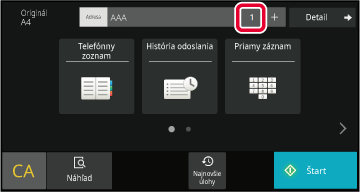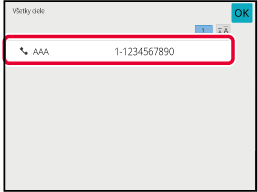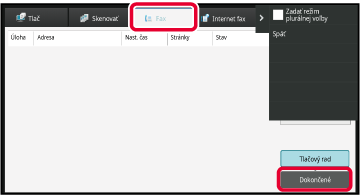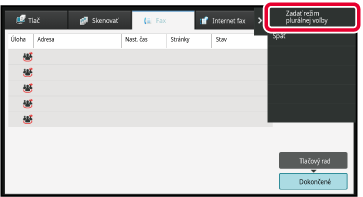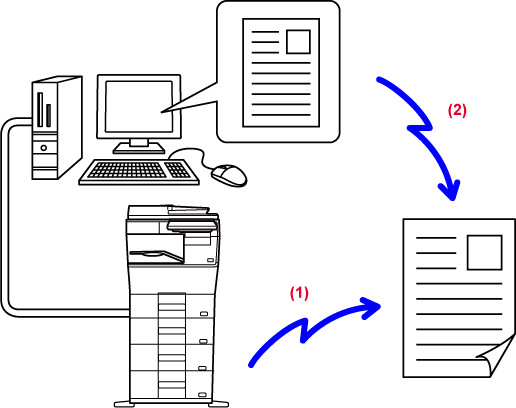Uloženie naskenovaných originálov
do pamäte zariadenia pred ich odoslaním sa nazýva "pamať tx".
Táto časť vysvetľuje, ako skenovať originály pomocou automatického
podávača dokumentov a posielať údaje pomocou funkcie prenosu z pamäte.
- Ak chcete faxovať hrubý originál
alebo iný originál, ktorý nemožno umiestniť do automatického podávača
dokumentov, otvorte automatický podávač dokumentov a položte originál
na predlohové sklo.
- Ak je prebieha faxová úloha počas vykonávania
operácie prenosu, fax sa prenesie po dokončení prebiehajúcej úlohy.
- Ak sa pamäť počas skenovania originálov
zaplní, objaví sa hlásenie a skenovanie sa zastaví. Ak je pri prenose
povolená možnosť Rýchle zasielanie cez linku, odošlú sa naskenované
originály.
- Zakázanie
nastavenia rýchleho zasielania cez linku:
V ponuke
"Nastavenia (administrátor)" vyberte položku [Nastavenia systému] → [Nastavenia odosielania
obrázkov]
→ [Nastavenia faxu] → [Odoslať nastavenia] → [Rýchle elektronické zasielanie].
Ak zakážete
toto nastavenie, prenos z pamäte sa nezačne, kým nebudú naskenované
všetky stránky.
- Nastavenie
zvuku po dokončení skenovania:
V ponuke
"Nastavenia (administrátor)" vyberte položku [Nastavenia systému] → [Bežné nastavenia]
→ [Nastavenie zvuku] → [Nastavenie zvuku pípnutia (Obecne)] → [Zvuk ukončenia skenovania
(Odoslanie obrazu)].
Umiestnite originál do zásobníka podávača dokumentov
automatického podávača dokumentov.
AUTOMATICKÝ PODÁVAČ DOKUMENTOVZadajte číslo faxu prijímateľa.
Klepnutím na tlačidlo [Štart] spustíte prenos.
Po dokončení skenovania, zariadenie zapípa.
- Klepnutím
na tlačidlo [Náhľad] si môžete pozrieť náhľad obrázka ešte pred
odoslaním faxu. Ďalšie informácie nájdete v časti "
SPÔSOBY PRENOSU FAXU".
- Keď boli
naskenované všetky originály, zobrazí sa text "Úloha sa uložila."
spolu s kontrolným číslom úlohy. Toto číslo je zaznamenané v správe
o prenose a v správe o činnosti odosielania obrázka a môže byť použité
na kontrolu faxových úloh.
TLAČ SPRÁV O ČINNOSTI ODOSIELANIA OBRÁZKOV
Ak
chcete zrušiť skenovanie originálu:
Klepnite na tlačidlo [Zrušiť skenov].
Odoslanie naskenovaného originálu bez uloženia
do pamäte prístroja sa nazýva "priame tx".
Táto časť vysvetľuje, ako naskenovať originál pomocou automatického
podávača dokumentov a ako ho priamo odoslať.
Ak chcete faxovať hrubý originál alebo iný originál,
ktorý nemožno umiestniť do automatického podávača dokumentov, otvorte
automatický podávač dokumentov a položte originál na predlohové
sklo.
- Pri priamom prenose
nie je možné použiť nasledujúce funkcie:
Časový
prenos, N-Up, Snímka karty, Vytvorenie úlohy, Pamäť vyžiadania,
Počítanie originálu, Súbor, Rýchly súbor, Pamäťová schránka, Voľba,
Obojstranné skenovanie, Prehľadávanie všeobecného adresára
- Opakované odosielanie sa
nevykoná, ak priamy prenos nie je úspešný kvôli chybe komunikácie
alebo z iného dôvodu.
- Ak už prebieha prenos faxu
počas vykonávania operácie priameho prenosu, priamy prenos bude
čakať, kým sa nedokončí predchádzajúci prenos. Po dokončení predchádzajúceho
prenosu sa spustí priamy prenos.
- Počas čakania na priamy
prenos môžete klepnúť na zobrazenie stavu úlohy pre zobrazenie obrazovky
so stavom úlohy. Žiadne iné operácie sú možné.
FAXOVÉ ÚLOHY
- Pri prenose nie je možné
použiť tlačidlo [Náhľad].
- Vypnutie nastavenia Vypnutie
podávača dokumentov:
V ponuke
"Nastavenia (administrátor)" vyberte položku [Nastavenia systému]
→ [Bežné nastavenia] → [Ovládanie zariadenia] → [Nastavenia stavu]
alebo [Zapnúť/vypnúť nastavenia] → [Vypnutie podávača dokumentov].
Klepnutím na tlačidlo [Detail] zmeňte režim na normálny.
ZMENA REŽIMOVUmiestnite originál do zásobníka podávača dokumentov
automatického podávača dokumentov.
AUTOMATICKÝ PODÁVAČ DOKUMENTOVZadajte číslo cieľového faxu a klepnite na tlačidlo
[priame tx] na paneli akcií.
Zadajte číslo faxu prijímateľa.
- Môžete zadať len jeden cieľ. Tlačidlo
predvoľby, pod ktorým je uložených viac cieľov nemožno použiť.
- Cieľ nemožno načítať z globálneho adresára.
Klepnutím na tlačidlo [Štart] spustíte prenos.
Ak už prebieha prenos faxu počas vykonávania operácie
priameho prenosu, priamy prenos bude čakať, kým sa nedokončí predchádzajúci
prenos. Po dokončení predchádzajúceho prenosu sa spustí priamy prenos.
Počas čakania na priamy prenos môžete skontrolovať iba
stav úlohy.
STAV ÚLOHAk
chcete zrušiť skenovanie originálu:
Klepnite na tlačidlo [Zrušiť skenov].
Uloženie naskenovaných originálov do pamäte zariadenia pred ich
odoslaním sa nazýva "pamať tx".
Táto časť vysvetľuje, ako skenovať originály umiestnené na
predlohovom skle a ako odosielať údaje pomocou funkcie prenosu z
pamäte.
- Ak sa počas operácie prenosu prijme
fax, prenos bude možné rezervovať a prenos sa uskutoční po dokončení
prijímania faxu.
- Ak sa počas skenovania originálov zaplní
pamäť, zobrazí sa hlásenie a prenos sa zruší.
Položte originál na predlohové sklo.
PREDLOHOVÉ SKLOPri faxovaní viacstránkového originálu, naskenujte
jednotlivé stránky v poradí od prvej stránky.
Zadajte číslo faxu prijímateľa.
Klepnutím na tlačidlo [Štart] spustíte prenos.
Po dokončení skenovania, zariadenie zapípa.
Ak chcete naskenovať ďalšiu stránku, vymeňte stránky
a potom kliknite na tlačidlo [Štart].
Opakujte tento postup, kým nie sú naskenované všetky
originály.
Ak sa nevykoná v priebehu jednej minúty žiaden
úkon, skenovanie sa automaticky ukončí a prenos sa zarezervuje.
Klepnite na tlačidlo [Preč. koniec].
Zaznie zvukový signál.
Otvorte automatický podávač dokumentov a vyberte originál.
Zrušenie
skenovania:
Pred klepnutím na tlačidlo [Preč. koniec] klepnite na [CA].
- Keď boli naskenované
všetky originály, zobrazí sa text "Úloha sa uložila." spolu s kontrolným
číslom úlohy.
Toto číslo
je možné použiť na vyhľadanie úlohy v správe o transakcii alebo
v správe o činnosti odosielania obrázka.
TLAČ SPRÁV O ČINNOSTI ODOSIELANIA OBRÁZKOV
- Ak sa po zobrazení obrazovky s potvrdením
nevykoná v priebehu jednej minúty žiaden úkon, skenovanie sa automaticky
ukončí a prenos sa zarezervuje.
- Ak je to potrebné, na zmenu expozície,
rozlíšenia, veľkosti skenovania a posielanej veľkosti pre každú
skenovanú stranu originálu sa môžete dotknúť tlačidla [Zmeniť nastav.].
Ak v časti Iné vyberiete možnosť "Nv1" alebo "Snímka karty",
pri skenovaní párnych stránok originálu bude možné zmeniť len expozíciu.
Zrušenie
prenosu:
Pred klepnutím na tlačidlo [Preč. koniec] klepnite na [CA].
Odoslanie naskenovaného originálu bez uloženia
do pamäte prístroja sa nazýva "priame tx".
Táto časť vysvetľuje, ako skenovať originál umiestnený na
predlohovom skle a ako priamo odosielať dáta.
Pri odosielaní faxu z predlohového skla v režime priameho
prenosu môže byť prenášaná iba jedna stránka.
Časový
prenos, N-Up, Snímka karty, Vytvorenie úlohy, Pamäť vyžiadania,
Počítanie originálu, Súbor, Rýchly súbor, Pamäťová schránka, Voľba,
Obojstranné skenovanie, Prehľadávanie všeobecného adresára
- Opakované odosielanie sa nevykoná, ak priamy
prenos nie je úspešný kvôli chybe komunikácie alebo z iného dôvodu.
- Ak už prebieha prenos faxu počas vykonávania
operácie priameho prenosu, priamy prenos bude čakať, kým sa nedokončí predchádzajúci
prenos. Po dokončení predchádzajúceho prenosu sa spustí priamy prenos.
- Počas čakania na priamy prenos môžete klepnúť
na zobrazenie stavu úlohy pre zobrazenie obrazovky so stavom úlohy. Žiadne
iné operácie sú možné.
FAXOVÉ ÚLOHY
- Pri prenose nie je možné použiť tlačidlo
[Náhľad].
Klepnutím na tlačidlo [Detail] zmeňte režim na normálny.
JEDNODUCHÝ REŽIMPoložte originál na predlohové sklo.
PREDLOHOVÉ SKLOPri faxovaní viacstránkového originálu, naskenujte
jednotlivé stránky v poradí od prvej stránky.
Zadajte číslo cieľového faxu a klepnite na tlačidlo
[priame tx] na paneli akcií.
Zadajte číslo faxu prijímateľa.
- Môžete zadať len jeden cieľ. Tlačidlo
predvoľby, pod ktorým je uložených viac cieľov nemožno použiť.
- Cieľ nemožno načítať z globálneho adresára.
Klepnutím na tlačidlo [Štart] spustíte prenos.
Keď je linka pripojená k cieľu, spustí sa skenovanie
originálu.
Ak už prebieha prenos faxu počas vykonávania operácie
priameho prenosu, priamy prenos bude čakať, kým sa nedokončí predchádzajúci
prenos. Po dokončení predchádzajúceho prenosu sa spustí priamy prenos.
Počas čakania na priamy prenos môžete skontrolovať iba
stav úlohy.
STAV ÚLOHAk
chcete zrušiť skenovanie originálu:
Klepnite na tlačidlo [Zrušiť skenov].
Ak je sa na vytáčanie používa reproduktor,
fax bude odoslaný po vytočení čísla a nadviazaní spojenia.
- Ak osoba odpovie, budete môcť počuť
jej hlas, ale nebudete môcť hovoriť.
- Ak sa používa reproduktor, prenos prebieha
bez skenovania originálu do pamäte.
- Nemôžete použiť cieľ, ktorý obsahuje F-kód
(podadresa a prístupový kód).
- Tlačidlo predvoľby, ktorý má viac cieľov
alebo má ciele bez faxu nemožno použiť.
- V režime reproduktora pri prenose nie
je možné použiť tlačidlo [Náhľad].
Klepnutím na tlačidlo [Detail] prepnite režim na
normálny.
JEDNODUCHÝ REŽIMVložte originál.
Umiestnite originál do zásobníka automatického podávača
dokumentov alebo na predlohové sklo.
AUTOMATICKÝ PODÁVAČ DOKUMENTOV
PREDLOHOVÉ SKLOKlepnite na tlačidlo [Reproduktor].
Po nadviazaní spojenia sa z reproduktora zariadenia ozve oznamovací
tón.
Po klepnutí na

môžete použiť posuvník alebo tlačidlá

na nastavenie hlasitosti reproduktora.
Zadajte číslo faxu prijímateľa.
Tlačidlo predvoľby, pod ktorým je uložených viac
cieľov, nemožno použiť.
Po nadviazaní spojenia, klepnutím na tlačidlo [Štart]
zahájite prenos.
Zrušenie
prenosu:
Pre zastavenie prenosu, klepnite na tlačidlo [Odoslan. zrušené].
Pre zastavenie komunikácie, klepnite na tlačidlo [Reproduktor].
Fax môžete odoslať na viac cieľov v jedinej
operácii, ak napríklad posielate správu do pobočiek v rôznych regiónoch. Táto
funkcia sa nazýva "vysielanie".
V rámci jednej operácie môžete odoslať údaje až do 500 cieľov
vrátane vyhradených úloh odoslania. (Ak sú napríklad už vyhradené
úlohy hromadného prenosu so 450 cieľmi, údaje možno odoslať až do
50 cieľov.)
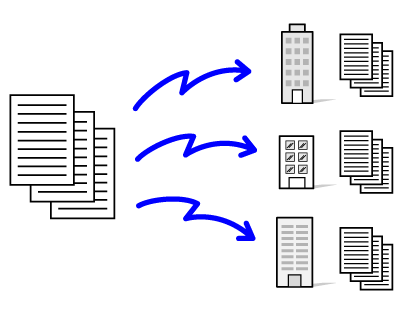
Cieľové umiestnenia, ktoré často používate na hromadný
prenos, je vhodné uložiť ako kontakty alebo skupiny. V rámci jedného
kontaktu je možné uložiť maximálne 500 cieľových umiestnení.
Pre hromadný prenos vyvoláte viaceré faxové čísla jednoduchým
klepnutím na tlačidlo kontaktu alebo skupiny.
Keď sú adresy zaregistrované, môžete odoslať faxy tak, že
nastavíte možnosť [Nastaviť ako východzie použitie] na
 . Ak chcete dočasne odstrániť cieľové
umiestnenie z uložených adries, otvorte obrazovku potvrdenia detailov
a odstráňte z nej cieľové umiestnenie.
. Ak chcete dočasne odstrániť cieľové
umiestnenie z uložených adries, otvorte obrazovku potvrdenia detailov
a odstráňte z nej cieľové umiestnenie.
ADRESÁR
UKLADANIE ADRIES PRIAMYM ZADANÍM
UKLADANIE ADRIES POMOCOU GLOBÁLNEHO VYHĽADÁVANIA ADRESY
UKLADANIE ADRIES Z DENNÍKA FAXU ALEBO ODOSIELANIA OBRÁZKOV
UKLADANIE SKUPÍN
Keď je začiarknuté políčko [Nastavenia systému] → [Nastavenia odosielania obrázkov]
→ [Bežné nastavenia] → [Predvolené nastavenia] →[Predvolený Výber Knihy Adries] →
[Použiť iba adresy pre režimy odosielania] (

) v ponuke "Nastavenia (administrátor)"
(predvolené výrobné nastavenie), fax sa odošle len do tých cieľov,
ktoré sú pre fax v rámci cieľov nastavené na [Nastaviť ako východzie použitie]. Ak
zrušíte
začiarknutie

, fax je možné odoslať aj na ciele iných režimov.
Ak na vytáčanie použijete tlačidlo predvoľby, počet
faxových čísel, ktoré sú volané je počet cieľov, ktoré sú uložené
v tlačidle predvoľby. Ak použijete tlačidlo predvoľby, ktoré má
10 cieľov, vytočí sa 10 faxových čísel.
- Prenos
vysielania je k dispozícii iba pre prenos z pamäte.
- Ak je
táto funkcia spojená s "Časovaným prenosom", prenos vysielania sa
môže vykonať kedykoľvek, napríklad v noci.
Prenos
vysielania môže byť použitý aj v kombinácii s inými praktickými
funkciami.
- Aj keď
je použitý farebný originál, bude odoslaný na fax a internetové
faxové ciele v čiernobielej farbe. Dlhý originál sa taktiež odošle
v čiernobielej farbe.
- Ak chcete
odoslať rovnaký obrázok ako fax do rôznych cieľových umiestnení,
klepnite na tlačidlo [Poslať rovnaký obraz ako adresu faxu] na paneli akcií.
- Ak sa
tam nachádzajú ciele skenovania na e-mail a ciele internetového
faxu, šírka odosielania pre skenovanie na e-mail a internetový fax
bude rovnaká ako šírka odosielania pre fax.
- Do prenosu
nemôžu byť zahrnuté priame adresy SMTP.
Vložte originál.
Umiestnite originál do zásobníka automatického podávača
dokumentov alebo na predlohové sklo.
AUTOMATICKÝ PODÁVAČ DOKUMENTOV
PREDLOHOVÉ SKLOZadajte všetky ciele.
Ak chcete zadať iný cieľ pomocou číselných tlačidiel po zadaní cieľa
pomocou číselných tlačidiel, pred zadaním ďalšieho cieľa klepnite
na

.

možno vynechať pred alebo po zadaní cieľa
pomocou tlačidla predvoľby.
Ak je povolená možnosť "Pred voľbou nasledujúcej adresy nezabudnite stlačiť tlačidlo
Ďalšia adresa ([+])." v časti režim nastavenia,
pred zadaním ďalšieho cieľa klepnite na tlačidlo

.
Klepnite na tlačidlo Všetky ciele.
Potvrďte cieľ.
Zrušenie
určeného cieľa:
Vyberte adresu, ktorú chcete zrušiť na obrazovke so zoznamom
adries, a klepnite na tlačidlo [Zmazať].
Spustite skenovanie originálu klepnutím na tlačidlo
[Štart].
- Ak ste vložili
strany originálu do zásobníka s podávačom dokumentov, naskenujú
sa všetky strany.
Ozve sa pípnutie, ktoré signalizuje ukončenie
skenovania a prenosu.
- Ak ste umiestnili originál
na predlohové sklo, skenujte strany vždy po jednej.
Keď sa dokončí skenovanie, vložte ďalší
originál a dotknite sa tlačidla [Štart].
Tento postup opakujte, kým sa nenaskenujú
všetky strany, a potom klepnite na tlačidlo [Preč. koniec].
Ozve sa pípnutie, ktoré signalizuje ukončenie
skenovania a prenosu.
Výsledok ukončeného hromadného prenosu sa
dá skontrolovať na obrazovke so stavom úlohy. Ak sa prenos na ktorúkoľvek
z cieľových adries nepodaril, znova odošlite fax na tieto adresy.
Klepnite na zobrazenie stavu úlohy a klepnite na kartu
[Fax].
Klepnite na tlačidlo [Dokončené].
Po klepnutí na tlačidlo dokončeného hromadného prenosu
klepnite na tlačidlo [Skontrolovať podrobnosti zvolenej úlohy] na paneli akcií.
Ak hromadný prenos obsahoval ciele rôznych režimov,
rovnaké tlačidlo hromadného prenosu sa zobrazí v každom z týchto
režimov.
Klepnutím na tlačidlo [Zlyhanie] po klepnutí na kartu
[Poslať znova na všetky adr., kam sa nepodarilo] na paneli akcií znova odošlete obrázok.
Ďalší postup po klepnutí na tlačidlo [Poslať znova na všetky adr., kam sa nepodarilo]
sa odlišuje v závislosti od toho, či bola alebo nebola použitá funkcia
zakladania dokumentov.
- Používanie
funkcie zakladania dokumentov:
Vrátite
sa na obrazovku opätovného poslania režimu zakladania dokumentov
so zadanými neúspešnými cieľovými umiestneniami. Vykonajte postup
pri opätovnom odosielaní založených dokumentov. (Nie je potrebné
znova skenovať originál.)
V prípade,
že bola úloha uložená v dôvernom priečinku alebo ak bola uložená
ako dôverný súbor, po klepnutí na tlačidlo [Skús. znova] sa zobrazí
okno na zadanie hesla. Zadajte heslo.
- Nepoužívanie
funkcie zakladania dokumentov:
Vrátite
sa na základnú obrazovku so zadanými neúspešnými cieľovými umiestneniami.
Vložte originál a vykonajte postup pri hromadnom prenose.
Súbor v počítači sa dá odoslať pomocou tohto
zariadenia ako fax (funkcia PC-Fax). Faxy sa odosielajú pomocou funkcie
PC-Fax rovnakým spôsobom, ako sa tlačia dokumenty. Ako ovládač tlačiarne
pre svoj počítač vyberte ovládač PC-Fax a potom zadajte príkaz na
tlač v aplikácii. Vytvoria sa údaje obrázka na prenos a pošlú sa
ako fax.
Pomocou aplikácie Prehliadač denníka možno faxy odosielať
použitím denníka prenosu zobrazeného v tejto aplikácii.
- Odoslanie PC-I-Faxu
- Prehliadač denníka
-
Opätovné odoslanie
faxov pomocou denníka prenosov
Návod na používanie tejto funkcie nájdete v Pomocníkovi
ovládača PC-Fax.
- Ak chcete použiť funkciu PC-Fax,
musí byť nainštalovaný ovládač PC-Fax. Ďalšie informácie si pozrite
v Návode na inštaláciu softvéru.
- Táto funkcia sa dá používať len na počítači
s operačným systémom Windows®.
Pre túto funkciu je k dispozícii iba prenos. Faxy
nemožno prijímať pomocou počítača.
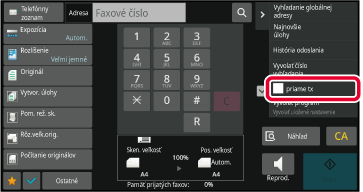
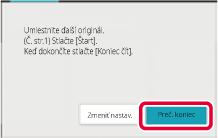
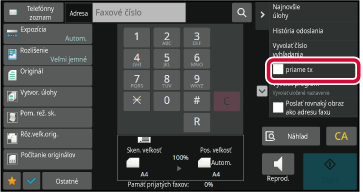
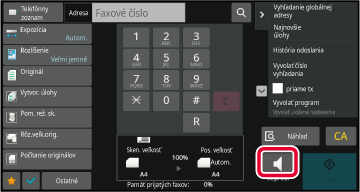
 môžete použiť posuvník alebo tlačidlá
môžete použiť posuvník alebo tlačidlá
 na nastavenie hlasitosti reproduktora.
na nastavenie hlasitosti reproduktora.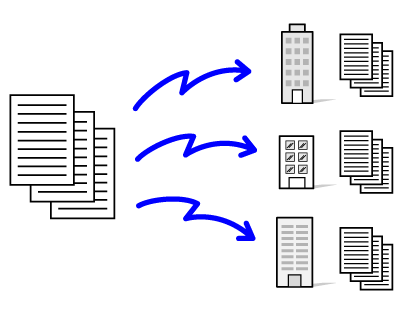
 . Ak chcete dočasne odstrániť cieľové
umiestnenie z uložených adries, otvorte obrazovku potvrdenia detailov
a odstráňte z nej cieľové umiestnenie.
. Ak chcete dočasne odstrániť cieľové
umiestnenie z uložených adries, otvorte obrazovku potvrdenia detailov
a odstráňte z nej cieľové umiestnenie. ) v ponuke "Nastavenia (administrátor)"
(predvolené výrobné nastavenie), fax sa odošle len do tých cieľov,
ktoré sú pre fax v rámci cieľov nastavené na [Nastaviť ako východzie použitie]. Ak
zrušíte
začiarknutie
) v ponuke "Nastavenia (administrátor)"
(predvolené výrobné nastavenie), fax sa odošle len do tých cieľov,
ktoré sú pre fax v rámci cieľov nastavené na [Nastaviť ako východzie použitie]. Ak
zrušíte
začiarknutie
 , fax je možné odoslať aj na ciele iných režimov.
, fax je možné odoslať aj na ciele iných režimov. .
. možno vynechať pred alebo po zadaní cieľa
pomocou tlačidla predvoľby.
možno vynechať pred alebo po zadaní cieľa
pomocou tlačidla predvoľby. .
.